网络_自建远程桌面服务器
云服务器选购
阿里云2C2G3M(2 CPU、2G RAM、3M固定带宽(无限流量)),1年99元。选北京地区的,在国内延迟可能低一些。
软件选择
远程桌面软件选择RustDesk,开源的。
server端:
https://github.com/rustdesk/rustdesk-server/releases
client端:
https://github.com/rustdesk/rustdesk/releases
RustDesk下载
根据RustDesk官方文档。
服务端的文件有:两个可执行文件和一个文件夹。
hbbs- RustDesk ID/Rendezvous serverhbbr- RustDesk Relay server
一般,下载这个:
https://github.com/rustdesk/rustdesk-server/releases/download/1.1.12/rustdesk-server-linux-amd64.zip
使用wget + url命令即可下载。
代理
Linux服务器要下载好多开源项目或者国际软件。往往需要代理网络。
云服务器只有Linux命令行,因此需要下载mihomo项目(Clash Meta)来用命令行配置。
https://github.com/MetaCubeX/mihomo/releases
下载其中的:
https://github.com/MetaCubeX/mihomo/releases/download/v1.18.10/mihomo-linux-amd64-v1.18.10.deb
是deb格式的安装包。可以使用apt install + 文件名安装这种离线安装包。
安装后,可以通过find / -name mihomo来查找服务器上名字包含mihomo的文件在哪里。
1 | /root/.config/mihomo |
/root/.config/mihomo/是mihomo的配置文件目录。
有以下内容:
config.yaml geoip.metadb
/etc/mihomo/也是mihomo的一个配置文件目录,但是貌似优先用的是root的(即当前用户的配置优于etc目录下的全局配置)
守护进程
安装后,需要把mihomo作为一个守护进程跑在服务器上。
参考文档:
https://wiki.metacubex.one/en/startup/service/
如下创建系统配置文件 /etc/systemd/system/mihomo.service
1 | [Unit] |
使用以下命令重新加载 systemd:
systemctl daemon-reload
启用Mihomo服务:
systemctl enable mihomo
使用以下命令立即启动 Mihomo:
systemctl start mihomo
使用以下命令重新加载 Mihomo:
systemctl reload mihomo
使用以下命令检查 Mihomo 的状态:
systemctl status mihomo
使用以下命令查看Mihomo的运行日志:
journalctl -u mihomo -o cat -e或者journalctl -u mihomo -o cat -f
配置文件
wget + 代理服务商的clash订阅链接下载config.yaml到Linux服务器上。然后把config.yaml拷贝到mihomo配置目录下。
如果配置目录不对劲,可以通过mihomo -d [配置目录]指定、自定义。
终端自动代理
需要配置/etc/profile。
在内容中加入:
1 | export http_proxy=127.0.0.1:7890 |
测试连通
curl www.google.com,如果输出了内容,则可以了。
UI控制
可以配置config.yaml中的:
1 | external-controller: '0.0.0.0:9090' |
如果要绑定到公网IP,需要把默认的127.0.0.1改为0.0.0.0。
如果对外网开放,强烈建议需要secret鉴权。
我们还需要提供一个UI的web目录。
以选用yacd为例。
https://github.com/haishanh/yacd/releases
下载yacd.tar.xz。解压操作略。
然后我们在配置目录下创建一个public,在public里创建yacd。把内容移动到yacd下面。
然后,就可以通过http://YourIP:9090/ui/yacd/?hostname=YourIP&port=9090&secret=YourSecret进入UI界面了。
Node.js安装
https://pm2.keymetrics.io/docs/usage/quick-start/
rustdesk官方建议我们使用pm2管理服务。
而pm2需要npm安装,即需要安装Node.js。
Node.js的安装又需要用到NVM。
根据:
https://nodejs.org/en/download/package-manager
1 | # installs nvm (Node Version Manager) |
sudo npm install命令无效
但是我们之后发现pm2的安装需要sudo npm install权限。
但提示:sudo npm install command not found
根据
https://stackoverflow.com/a/73308302/16887299
1 | sudo ln -s $(which npm) /usr/local/bin/npm |
即可解决。
主要原因是按照node.js官方的安装方法,他们给我们安到了:/root/.nvm/versions/node/v22.11.0/bin/node、/root/.nvm/versions/node/v22.11.0/bin/npm。
所以sudo命令不识别。
npm设置代理
同时发现需要给npm单独配置代理。终端的代理无效。
npm config set proxy http://127.0.0.1:7890
设置好后,可以通过npm config list查看proxy字段是否正确。
至此,就可以安装pm2了。
pm2安装
1 | sudo npm install pm2@latest -g |
安装完成后,则可以按照rustdesk文档中用pm2来启动服务。
1 | pm2 start hbbs |
可以通过pm2 list来查看当前pm2管理的服务。
如果想让hbbs / hbbr在重启后自动运行,最好再执行一下pm2 startup和pm2 save。(详细查阅pm2文档)
至此,rustdesk服务就运行在服务器上了。
rustdesk的key
服务一运行,会自动生成一对加密的私钥和公钥(分别位于运行目录下的id_ed25519和id_ed25519.pub文件中),其主要用途是通信加密。
这个id_ed25519.pub文件的内容需要填写到客户端的key中。
如果要更改密钥,请删除id_ed25519和id_ed25519.pub文件并重新启动hbbs / hbbr , hbbs将生成新的密钥对。
云服务器防火墙配置
根据文档,默认情况下, hbbs监听 21114(TCP,用于 Web 控制台,仅在 Pro 版本中可用)、21115 (TCP)、21116 (TCP/UDP) 和 21118 (TCP), hbbr监听 21117 (TCP) 和 21119 (TCP) 。请务必在防火墙中打开这些端口。请注意,应为 TCP 和 UDP 启用 21116。 21115用于NAT类型测试,21116/UDP用于ID注册和心跳服务,21116/TCP用于TCP打洞和连接服务,21117用于Relay服务,21118和21119用于支持网络客户端。如果不需要Web客户端(21118、21119)支持,可以禁用相应端口。
设置成如下的即可:
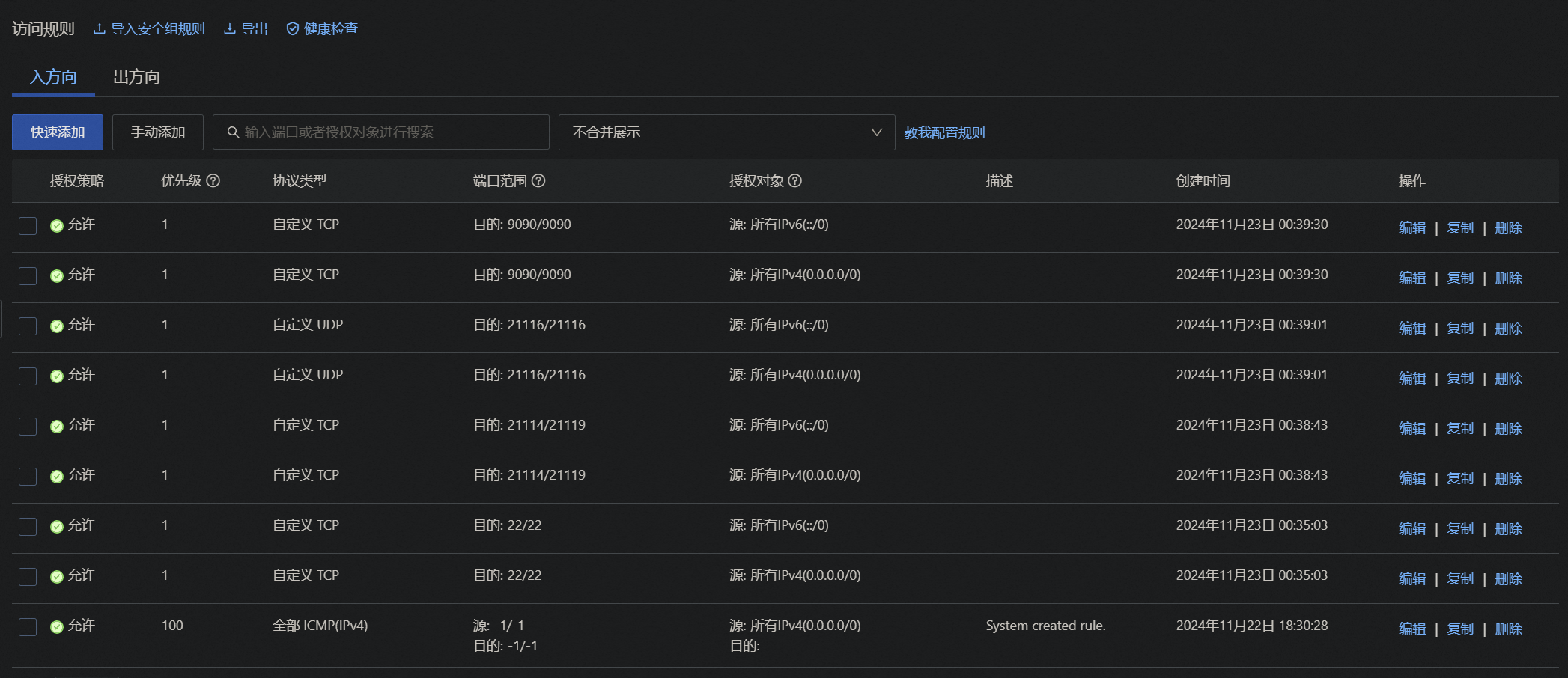
22是为了ssh协议(远程shell)。
坑:不要贸然开放所有端口
不要贸然开放所有端口,经过测试,服务器会莫名遭到DDoS攻击,导致CPU、带宽高占用,服务器连接数峰值达到10K,对于2C2G3M的服务器来说,肯定禁不住。导致ssh经常断联、无响应;远程桌面也很卡顿。
还好分析了一眼阿里云后台的监控数据,不然我以为是网络带宽太小的问题。其实就是端口全开放导致攻击漏洞太大的问题。(也算是亲自体验过DDoS攻击了,这才知道了防火墙的作用有多么重要,自此不再是累赘)
rustdesk客户端配置
设置-网络中。
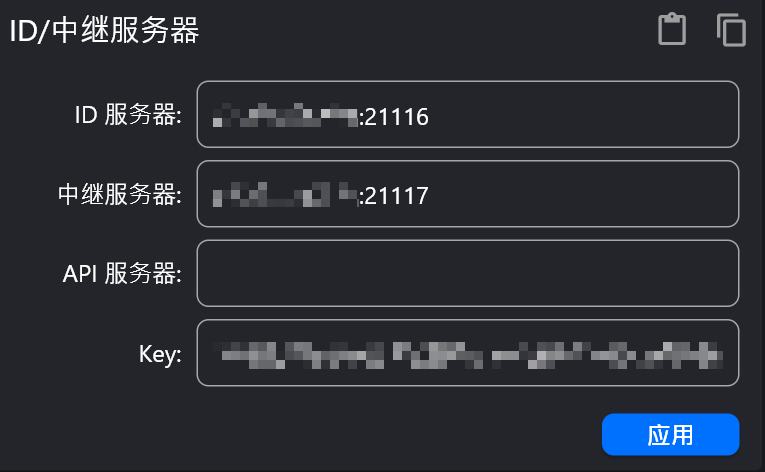
ID服务器IP+21116端口,中继服务器IP+21117端口。
启动服务,若主页下面图标显示就绪,即可以使用。